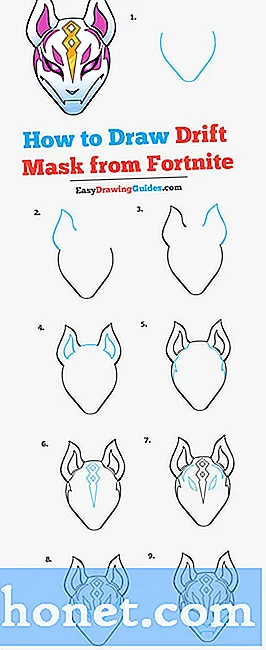Tartalom

Távolítsa el a védőtokot. Bár ezek az esetek nyugalmat nyújthatnak, vannak olyanok, amelyek zavarják a jelet. Abban az esetben, ha a WiFi leesik, miután feltette az egyiket, távolítsa el, és ellenőrizze, hogy ez okozza-e a jelet. Ha mégis, akkor találjon olyat, amelyik nem.
Állítsa a WiFi alvási szabályzatot „Mindig” értékre. Alapértelmezés szerint a WiFi-kapcsolat az Android-ban úgy van megszakítva, hogy a telefon készenléti állapotba kerül. Ez az Android alaprendszerének egy része, amely minimalizálja az akkumulátorfogyasztást, ha az eszközt nem használják. Ennek kiküszöbölése érdekében a következőket kell tennie:
- A kezdőképernyőn koppintson az Alkalmazások elemre.
- Keresse meg és koppintson a Beállítások> Wi-Fi elemre.
- Nyomja meg a Menü gombot.
- Koppintson a Haladó elemre.
- Koppintson a Wi-Fi bekapcsolása alvás közben lehetőségre.
- Válassz egy lehetőséget.
Módosítsa az útválasztó biztonsági beállításait. Ha teljes hozzáféréssel rendelkezik a hálózathoz, amelyhez csatlakozik, és alapvető ismeretekkel rendelkezik az útválasztó beállításairól, érdemes megpróbálnia megváltoztatni a használt hálózati biztonságot. Ellenőrizheti az útválasztó felhasználói útmutatóját, vagy kérheti az útválasztó gyártójától az utasításokat.
Próbálja meg használni a statikus IP-címet. A szolgáltatók gyakran adnak az előfizetőknek dinamikus IP-címeket, de ha véletlenül egy statikus IP-címük van, érdemes felhívni a szolgáltatót és kérni a helyes beállításokat. Így állíthatja be manuálisan az IP-címet a Sony Xperia Z készüléken:
- A kezdőképernyőn koppintson az Alkalmazások elemre.
- Keresse meg és koppintson a Beállítások> Wi-Fi elemre.
- Érintse meg és tartsa lenyomva azt a hálózatot, amelyhez csatlakozik.
- Koppintson a Hálózat módosítása elemre.
- Jelölje be a Speciális beállítások megjelenítése négyzetet.
- Az IP-beállítások alatt válassza a Statikus lehetőséget.
- Görgessen lefelé, és adja meg a szükséges beállításokat.
- Koppintson a Mentés elemre.
Ellenőrizze a firmware frissítéseit. Ez mind a telefonjára, mind az útválasztóra vonatkozik. Az utasításokat az útválasztó gyártójától kaphatja meg, és a telefon Beállítások menüpontjában ellenőrizheti, hogy van-e néhány Android-frissítés.
Gyári beállítások visszaállítása. Ezt általában nem javasoljuk, mert sok a tennivaló. De ha bármi más nem sikerül, akkor ez az utolsó lehetőség. Gyakrabban azoknál a WiFi problémáknál, amelyek nem tűnnek orvosolhatónak, ez az eljárás gyakran segít.
Problémái vannak a telefonjával?
Írjon nekünk e-mailt az [email protected] címre, és mi segítünk megtalálni a megoldásokat. Kérjük, részletezze, amennyire csak lehetséges, hogy tudjuk, hol kezdjük, és hogyan tudunk Önnek jobban segíteni. Nem garantálhatjuk azonban, hogy minden kapott e-mailre válaszolhatnánk.